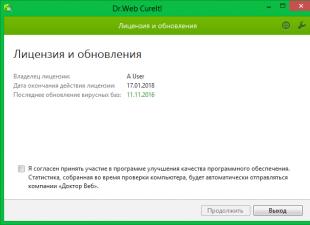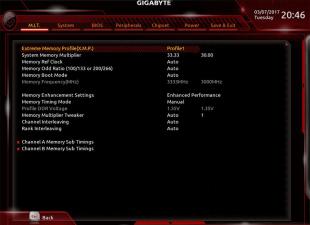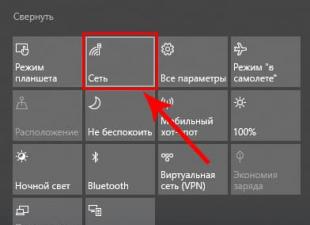Halos lahat ng mga modernong processor ay may ilang potensyal para sa overclocking. Ang pinakamadali at pinaka-maginhawang paraan upang baguhin at taasan ang dalas ng processor ay ang pag-overclock sa system bus (FSB). Ang dalas ng processor bus ay direktang nakakaapekto sa bilis ng computer sa kabuuan. Bilang karagdagan, gamit ang pamamaraang ito, maaari mong ipagpaliban ang pangangailangan na bumili ng isang mas malakas na processor nang ilang sandali.
Pagtuturo
Kaya, upang baguhin ang dalas ng bus ng system, pumunta sa BIOS at hanapin ang halaga ng CPU Clock sa mga parameter. Pindutin ang Enter sa halagang ito at ilagay ang bagong dalas ng bus. Sa tabi ng value na ito, makikita mo ang processor multiplier at ang processor frequency mismo. Huwag matakot na lumampas sa halaga ng dalas. Ang mga modernong processor ay idinisenyo sa paraang kapag nangyari ang ganoong sitwasyon, awtomatikong nire-reset ng system ang halaga sa mga karaniwang setting at i-restart ang computer, pagkatapos nito ay nahuhulog ang lahat sa lugar. Samakatuwid, huwag mag-atubiling mag-eksperimento sa mga halaga ng dalas at huwag matakot na maaari mong makapinsala sa processor.
Marahil ay hindi isang lihim para sa sinuman na ang bilis ng isang computer ay maaaring tumaas hindi lamang sa pamamagitan ng pagpapalit ng isang bahagi ng isang mas produktibo, kundi pati na rin sa pamamagitan ng overclocking ang luma. Kung sikreto pa rin, then I'll explain🙂
Overclocking, overclocking- ito ay isang pagtaas sa pagganap ng mga bahagi ng PC (processor,, at), dahil sa isang pagtaas sa kanilang mga karaniwang katangian. Kung pinag-uusapan natin ang tungkol sa isang processor, kung gayon ito ay nagpapahiwatig ng pagtaas sa dalas, multiplier at boltahe nito.
2 Dagdagan ang dalas
Ang isa sa mga pangunahing katangian ng isang processor ay ang dalas nito. .
Ang anumang processor ay mayroon ding isang parameter bilang isang multiplier (numero), na, kung i-multiply sa dalas ng FSB, maaari mong makuha ang tunay na dalas ng processor.
Samakatuwid, ang pinakamadali at pinakaligtas na paraan upang i-overclock ang isang processor sa pamamagitan ng bios ay upang madagdagan ang dalas ng FSB system bus, dahil sa kung saan tumataas ang dalas ng processor.
Sa lahat ng variant, ang dalas ng processor ay magiging 2 GHz
- bus 166 at frequency multiplication factor 12;
- bus 200 at frequency multiplication factor 10;
- bus 333 at frequency multiplication factor 6 .
Ang pagiging simple ay nakasalalay sa katotohanan na ang dalas ng FSB ay maaaring mabago nang direkta sa BIOS o programmatically sa 1 MHz na mga hakbang.
Kung mas maaga, ang pamamaraang ito ay madaling magtapos para sa processor na malungkot (nasusunog). Ngayon ay napakaproblema na patayin ang isang multi-core na processor sa pamamagitan lamang ng pagtaas ng dalas.
Kung ang isang baguhan na overclocker ay lumampas sa dalas ng processor, agad na ire-reset ng system ang mga default na setting nito at magiging maayos ang lahat pagkatapos ng pag-reboot.
Para baguhin ang dalas ng bus, pumunta sa BIOS at hanapin ang halaga ng CPU Clock doon, tulad ng ipinapakita sa larawan.
Pindutin ang Enter sa halagang ito at ilagay ang dalas ng bus. sa susunod ay makikita mo ang CPU multiplier at ang epektibong CPU frequency na 2.8 GHz.

Pakitandaan na ang processor multiplier sa halimbawa ay medyo mataas 14x sa FSB 200MHz, sa kasong ito, inirerekumenda kong dagdagan ang FSB sa mga hakbang na hindi hihigit sa 5-10MHz (iyon ay, ang dalas ay tataas ng 70-140MHZ).
Sa kaso ng iba pang mga halaga ng multiplier at dalas, taasan ang dalas ng bus sa mga hakbang na hindi hihigit sa 10%. Hindi na kailangang magmadali kapag nag-overclocking, at sa ganoong hakbang ay magiging mas madali para sa amin na kalkulahin ang pinakamainam na dalas para sa iyong CPU sa mga pagsubok.
Kung nais mong makamit ang mga nasasalat na resulta kapag nag-overclocking. Pagkatapos ay hindi mo magagawa nang walang isang mahusay na palamigan, bigyang-pansin ang palamigan ng Zalman.
Ang mga pagsubok ay isinasagawa gamit ang pagsukat ng temperatura at sa maximum na pagkarga sa processor. Magagawa mo ito sa mga programa tulad ng Everest, 3D Mark.
Kung ang temperatura sa pinakamataas na pagkarga ay higit sa 65-70 C, kung gayon kinakailangan na alinman sa pagtaas ng bilis ng palamig sa maximum, o bawasan ang dalas ng FSB.
3
Maaari ding baguhin ang processor multiplier. Maaapektuhan nito ang pagtaas ng dalas ng CPU. Halimbawa, sa dalas:

- bus 133 at frequency multiplier 10; (1.33 GHz)
maaari mong baguhin ang factor sa 15 at makakuha ng 2.0 Ghz sa halip na 1.33 Ghz. Hindi isang masamang pagtaas, hindi ba?
Ngunit mayroon lamang isang bagay, ang iyong processor ay dapat na naka-unlockmultiplier, ang mga ganitong processor ay karaniwang minarkahan bilang Extreme kung sakaling ang processor ay Intel at ang Black Edition processor ay AMD.

Ngunit kahit na wala kang isang matinding bersyon, hindi ka dapat magalit. Pagkatapos ng lahat, sa tamang diskarte sa unang pagpipilian, makakamit mo ang mahusay na mga resulta. Bagaman, malamang, hindi mo magagawa nang wala ...
4 Pagtaas ng boltahe
Ang prinsipyo ay simple. Kung maglalagay ka ng mas maraming boltahe sa bombilya kaysa sa kailangan nitong lumiwanag, ito ay mag-aapoy nang mas maliwanag. Ang processor ay isang mas kumplikadong bagay kaysa sa isang bumbilya, ngunit ang kahulugan ay halos pareho.
Ang pagtaas ng boltahe ay nagpapahintulot sa iyo na mas seryosong i-overclock ang processor. Upang makamit ang matatag na operasyon ng processor, sa mas mataas na mga frequency, kinakailangan upang madagdagan ang boltahe dito. Mayroong ilang mga bagay na dapat isaalang-alang dito:
- siguraduhing maglagay ng magandang palamigan.
- huwag taasan ang boltahe ng higit sa 0.3 V.

Upang gawin ito, pumunta saBIOS (Del key kapag sinimulan ang PC), pagkatapos ay pumunta sa Power Bios Setup => Vcore Voltegeat dagdagan ang halaga ng 0.1 V. Susunod, itakda ang iyong cooler sa maximum at itakda ang FSB frequency na mas mataas.
Sinusubukan namin, kung maayos ang lahat at nababagay sa iyo ang pagganap, maaari kang tumigil doon.
Kapag naabot mo ang isang kritikal na antas ng pagganap ng processor (iyon ay, na may 3-5% na pagtaas sa dalas, isang pag-reboot ang magaganap), ipinapayo ko sa iyo na bawasan ang dalas ng 5%, sa ganitong paraan maaayos mo ang iyong overclocking na may matatag na trabaho sa mahabang panahon.
Una kailangan mong magbigay ng mahusay na paglamig para sa processor, sa northbridge, at, mabuti, para sa video card na may RAM. At hindi lahat ng motherboard ay maaaring itaas ang dalas ng bus ng system (maaari itong masunog lamang). Sa pamamagitan ng pagtaas ng dalas ng FSB, ang gitnang processor, RAM at video card ay mapapabilis nang naaayon.
2 hakbang
Sa sandaling maglagay kami ng magandang paglamig, i-on namin ito sa computer at pumunta sa BIOS. At sa pamamagitan ng mga setting ay pinapataas namin ang dalas ng FSB. Maaaring may isa sa mga opsyong ito: advanced chipset feature>FSB Frequency; advanced>jamped libreng configuration; dalas > kontrol ng boltahe. Hindi gaanong nadagdagan, ng 3-5 units. I-save namin, lumabas sa BIOS. Kahit na mas mabuti ay babaan ang mga timing ng RAM.
3 hakbang
Pagkatapos nito, i-boot namin ang computer at simulan ang pagsubok sa processor (well, mga 5 oras). Naglalaro kami ng iba't ibang makapangyarihang laro at tinitingnan kung bumagal ang computer. Kung bumagal ito (kung hindi ito bumagal sa mga larong ito bago mag-overclocking), huminto kami sa pag-overclocking at ibabalik ang lahat sa lugar nito. Kung ayos lang ang lahat, ganoon din ang gagawin namin. Kung pagkatapos ng susunod na pagtaas ang computer ay hindi nag-boot, pagkatapos ay i-reset Mga setting ng BIOS sa pamamagitan ng pag-alis ng baterya sa motherboard. Mag-ingat, pagkatapos ng overclocking, ang buhay ng iyong computer ay nabawasan.
Pati na rin ang:
Maaaring masunog ang northbridge
Maaaring masunog ang CPU.
Maaaring masunog ang iyong video card.
Maaaring masunog ang RAM
Pagtuturo
Sa karaniwan, ang pagtaas ng dalas ng system bus ng processor ay nagpapataas ng bilis ng operasyon nito ng humigit-kumulang 20%.
Kaya, upang baguhin ang dalas ng bus ng system, pumunta sa BIOS at hanapin ang halaga ng CPU Clock sa mga parameter. Pindutin ang Enter sa halagang ito at ilagay ang bagong dalas ng bus. Sa tabi ng value na ito, makikita mo ang processor multiplier at ang processor frequency mismo. Huwag matakot na lumampas sa halaga ng dalas. Ang mga modernong processor ay idinisenyo sa paraang kapag nangyari ang ganoong sitwasyon, awtomatikong nire-reset ng system ang halaga sa mga karaniwang setting at i-restart ang computer, pagkatapos nito ay nahuhulog ang lahat sa lugar. Samakatuwid, huwag mag-atubiling mag-eksperimento sa mga halaga ng dalas at huwag matakot na maaari mong makapinsala sa processor.
Maaari mo ring baguhin ang processor multiplier, na makakaapekto rin sa halaga ng dalas ng bus ng motherboard. Ang halaga ng multiplier ay nasa parehong lugar bilang ang halaga ng dalas. Halimbawa, kung mayroon kang 133 bus na may multiplier na 10, palitan ito ng 15 at kumuha ng bagong frequency na 2.0 Ghz sa halip na sa dating 1.33 Ghz. Tandaan lamang na dapat na naka-unlock ang multiplier. Upang malaman, bigyang-pansin ang pagmamarka ng processor. Sa mga ganitong processor ng Intel, AMD o Black Edition brand, dapat itong magkaroon ng Extreme mark dito.
Maaari mo ring baguhin ang dalas ng bus sa pamamagitan ng program. Upang gawin ito, i-download at i-install ang Al Booster program sa iyong computer. Ilunsad ang application at, sa lalabas na window, hanapin ang icon ng Display tuning panel. Mag-click dito upang maglabas ng karagdagang panel. Hanapin ang seksyong Pag-tune sa panel na ito, kung saan lagyan ng check ang kahon para sa Exsternal frecuency.
Kaya, na-activate mo ang bus acceleration. Sa ibaba makikita mo ang plus at minus na mga icon, sa pamamagitan ng pag-click sa mga ito, dagdagan o bawasan ang dalas ng bus. Pagkatapos piliin ang naaangkop na dalas, i-click ang pindutang Ilapat sa ibaba ng window ng programa. Pagkatapos nito, i-restart ang iyong computer at gumana sa bagong frequency.
Mga kaugnay na video
Kaugnay na artikulo
Ang processor ay ang pinakamahalagang elemento ng isang computer. Ang bilis ng operating system at iba pang mga elemento ng computer ay nakasalalay sa dalas nito. Kung sa tingin mo ay masyadong mabagal ang pagpapatakbo ng iyong processor, mayroong dalawang paraan upang mapabilis ang mga bagay-bagay: alinman sa i-upgrade ang iyong processor sa isang mas bago at mas malakas na modelo, o subukang pataasin ang bilis ng orasan ng processor gamit ang program. Ang prosesong ito ay tinatawag na Overclocking at malawakang ginagamit ng maraming gumagamit ng PC.

Pagtuturo
Upang makapagsimula, suriing mabuti ang mga kakayahan ng iyong . Mas mainam na gawin ito sa pamamagitan ng pagbabasa ng mga posibilidad sa website ng gumawa. Ang katotohanan ay hindi lahat ay pumapayag sa overclocking, ngunit kabilang sa mga kung kanino posible na isagawa ang operasyong ito, ang isang malaki ay nagpapabilis ng 10-15%. Ito ay malinaw na hindi sapat upang mapansin sa pagpapatakbo ng system.
I-download at i-install ang ClockGen. Ang utility na ito ay espesyal na idinisenyo upang baguhin ang mga setting ng processor sa kapaligiran ng operating system ng Windows. Sa program na ito, maaari mong taasan ang bilis ng orasan ng processor nang hindi gumagamit ng pagsasaayos sa BIOS.

Kung ang pagtaas ng dalas ng processor ay hindi sapat para sa iyo, pagkatapos ay kailangan mong mag-set sa BIOS. Kapag nagsimula ang computer, pindutin ang Del. Kapag nakapasok ka na sa BIOS, pindutin ang Ctrl+F1. Depende sa tagagawa ng motherboard, ang mga setting ng processor sa BIOS ay maaaring nasa iba't ibang mga sub-item ng menu. Kadalasan ang mga item na ito ay: CPU, Advanced o Advanced Mga Tampok ng Chipset. Ang pangkalahatang dalas ng processor ay nakukuha sa pamamagitan ng pagpaparami ng multiplier sa karaniwang dalas. Ang mga parameter na ito ay dapat na unti-unting tumaas, i-restart ang computer pagkatapos ng bawat pagbabago. Pana-panahong taasan ang boltahe na inilapat sa processor, dahil ang pagpapatakbo sa mas mataas na dalas ay nangangailangan ng mas maraming boltahe.

Tiyaking gumagana ang cooler at buo ang thermal paste.
Ang proseso ng pag-overclocking sa processor ay hindi kasing kumplikado na tila sa unang tingin. Sa proseso ng pagsasagawa ng gawaing ito, dapat kang gumawa ng ilang mga pag-iingat at maging maingat na huwag lumampas ito at hindi "patayin" ang motherboard.

Kakailanganin mong
- Mga tagubilin para sa motherboard ng computer, mga utility para sa pagsusuri at pagsubok sa system (halimbawa, Everest), thermal paste para sa processor (maaaring kailanganin sa ilang mga kaso), isang programa para sa overclocking ang processor (sa kaso ng software overclocking ng processor) .
Pagtuturo
Bago magpatuloy nang direkta sa pamamaraan ng overclocking, kinakailangan na pag-aralan ang ilang teknikal na dokumentasyon, lalo na ang mga tagubilin na kasama ng motherboard. Ito ay kinakailangan upang mahanap ang kaukulang mga seksyon sa BIOS.
Pagkatapos ito ay kinakailangan upang magpasya sa kung anong paraan ang pamamaraan ay isasagawa. Mayroong dalawang paraan - sa programmatically (gamit mga espesyal na programa dinisenyo para dito) at hardware (paraan ng overclocking sa pamamagitan ng karaniwang paraan BIOS). Ang paraan ng software ng overclocking ng processor sa artikulong ito ay hindi isasaalang-alang, dahil sa katotohanan na, bilang panuntunan, ang mga programa ay kasama detalyadong mga tagubilin.
Bago simulan ang overclocking, suriin ang katayuan. Kung ito ay, dapat itong palitan. Pagkatapos ay kailangan mong linisin at tiyakin na ang mas maraming hangin hangga't maaari ay pumapasok sa yunit ng sistema(upang gawin ito, ang isa sa mga takip sa gilid ay tinanggal). Pagkatapos ay kailangan mong ipasok ang BIOS (ito ay ginagawa sa pamamagitan ng pagpindot sa F2 o Del key kapag nag-boot ang system). Ngayon sa BIOS kailangan mong hanapin ang function na tumutukoy sa dalas ng memorya, at i-install ito pinakamababang halaga(ginagawa ito upang ang proseso ng overclocking ng processor ay hindi limitado ng memorya). Ang function na ito ay matatagpuan sa mga seksyon na nauugnay sa overclocking ng processor o overclocking ng memory at timing, sa karamihan ng mga kaso mayroon itong isa sa mga sumusunod na pangalan: Mga Advanced na Chipset Features, o Memclock index value, o Advanced, o POWER BIOS Features, o System Memory Frequency , o Dalas ng Memorya.
Susunod, pumunta sa Frequency / Voltage Control menu (POWER BIOS Features, o JumperFree Configuration, o? Guru Utility - ibang mga opsyon sa pangalan). Dito kailangan mong hanapin ang item na tumutukoy sa halaga ng FSB frequency (mga opsyon para sa pangalan ng item: CPU Host Frequency, o CPU / Clock Speed, o External Clock). Matapos mahanap ang ninanais na item, dapat itong maayos na tumaas. Dito kailangan mong maging maingat at matiyaga. Kapag pinapataas ang mga pagbabasa ng item, hindi mo kailangang dagdagan ang mga ito ng marami, ngunit nang kaunti. Pagkatapos ng bawat pagtaas, dapat mong i-save ang mga setting (ang kaukulang kahilingan kapag lumabas sa BIOS) at i-restart ang computer. Pagkatapos nito, kailangan mong gumamit ng ilang mga kagamitan upang suriin kung ang processor ay nag-overclocked, pati na rin ang katatagan ng system.
Mga kaugnay na video
Ang overclocking sa CPU ay isang mabisang paraan upang mapataas ang performance ng iyong computer nang hindi gumagasta ng malaking pera. Kung maingat ka kapag nagsasagawa ng mga overclocking na hakbang, mapoprotektahan mo ang iyong computer at ang mga bahagi nito mula sa pinsala.

Kakailanganin mong
- Mga Programa: CPU-Z, OSST o S&M.
Pagtuturo
Bago mo simulan ang pag-overclocking sa processor, tukuyin mga pagtutukoy processor. Alamin kung anong dalas ang "nangungunang" modelo ng pamilya upang maitakda ang pinakamababang gawain para sa paparating na . Alamin ang pangunahing bersyon ng processor. Ang potensyal nito at overclocking ay madalas na naiiba. Para sa higit pang impormasyon sa kung gaano kahusay nag-overclocks ang isang partikular na serye, bisitahin ang mga dalubhasang website. Halimbawa, sa portal http://www.overclockers.ua.
Tukuyin ang modelo at tagagawa ng motherboard. Ang data na ito ay magbibigay-daan sa iyo na mahanap ito sa Internet kung nahihirapan ka sa overclocking ng CPU. Upang matukoy ang processor at motherboard, gamitin ang CPU-Z program. Hindi ito nangangailangan ng pag-install. I-unzip lang ang archive at patakbuhin ang program.
Suriin ang CPU cooling system at . Upang gawin ito, pagkatapos i-shut down ang computer, i-unplug ito mula sa mains at alisin ang kaliwang bahagi ng case. Tingnan ang CPU cooler. Kung ang disenyo nito ay napakalaking, may mga heat pipe, kung gayon ang sistema ng paglamig ay magiging sapat para sa malubhang overclocking ng CPU. Kung mayroong isang radiator na may 80 mm fan, o isa pang katulad na sistema, kung gayon ang mga posibilidad ng overclocking ay magiging limitado.
Subukan ang katatagan ng system gamit ang mga espesyal na programa. Halimbawa, S&M para sa Mga processor ng AMD, Over Clock Checking Tool (OSST) - upang suriin Mga processor ng Intel. Ang mga program na ito ay lumikha ng isang malakas na pag-load ng computational sa processor. Ang kawalan ng mga pag-crash sa mga program na ito ay nagpapahiwatig ng katatagan ng CPU.
Matapos makumpleto ang mga pamamaraan ng paghahanda, magpatuloy nang direkta sa overclocking. I-restart ang iyong computer. Kapag lumitaw ang Pindutin ang DEL upang patakbuhin ang Setup, pindutin ang Del key upang makapasok sa BIOS.
Pumunta sa tab na Extreme Tweaker at mag-click sa At Overclock Tuner. Piliin ang Manual na halaga at i-click ang Enter key.
Sa DRAM Frequency item, itakda ang frequency ng RAM. At sa item ng DRAM Timing Control, i-click ang Manual, at sa mga setting ng CAS# Latency, RAS# to CAS# Delay at RAS# Precharge na mga parameter, baguhin ang value sa "5" gamit ang "+" at "-" keys . Baguhin ang halaga ng RAS# Active Time sa "15".
Sa item na VCORE Voltage, itakda ang karaniwang boltahe ng supply ng CPU. Ang halagang ito ay ipinapakita ng CPU-Z program. Sa item ng DRAM Voltage, taasan ang boltahe sa RAM ng 0.2-0.3V. Taasan ang FSB frequency ng 10 MHz mula sa orihinal na halaga.
I-download ang OS. Patakbuhin ang OSST o S&M program, patakbuhin ang stability test. Gamitin ang HWMonitor upang suriin ang temperatura ng mga bahagi ng PC. Kung matagumpay ang pagsubok, itaas ang FSB frequency ng isa pang 5-10 MHz.
Sa menu ng BIOS, sa item na VCORE Voltage, dagdagan ang halaga ng 0.05 V. Kung ang dalas ng FSB ay makabuluhang tumaas, dagdagan ang boltahe sa hilagang tulay ng motherboard. Sa tab na Extreme Tweaker, sa item ng North Bridge Voltage, taasan ang boltahe gamit ang "+" key.
Gumawa ng isang pagsubok sa katatagan. Kung maipasa ito ng system, maaari kang huminto doon o magpatuloy sa pag-overclocking hanggang ang boltahe ay umabot sa mga kritikal na halaga at huminto upang makatulong na mapataas ang dalas.
Pagkatapos maabot ang maximum frequency ng CPU, babaan ang mga timing ng RAM sa item ng DRAM Timing Control.
Mga kaugnay na video
tala
Para sa mga motherboard chipset na ginawa ng Intel, Nvidia at AMD, ang tinantyang kritikal na temperatura ay 70'C. Kung lumampas ang halagang ito, kailangang pagbutihin ang paglamig. Hilagang tulay.
Kapaki-pakinabang na payo
Ang sistema ng paglamig at katatagan ng system ay napakahalaga para sa overclocking ng CPU. Siguraduhing gawin ang mga naaangkop na pagsusuri bago magsimula.
Sa pag-abot sa maximum na dalas ng overclocking ng CPU, unti-unting babaan ang mga timing, paisa-isa, suriin ang katatagan ng system pagkatapos ng bawat pagbabago.
Mga pinagmumulan:
- Ang Computer: Isang Praktikal na Encyclopedia mula sa ComputerBild. 2nd Edition, ComputerBuild, 2009.
May mga oras na hindi mo lamang kailangang dagdagan ang dalas ng processor, ngunit bawasan din ito. Ang pangangailangang ito ay lumitaw kung ang computer ay pangunahing ginagamit upang malutas ang mga magaan na gawain na hindi nangangailangan ng maraming mapagkukunan ng hardware. Ang pagbabawas ng dalas ng processor ay magbabawas sa pagkonsumo ng kuryente at temperatura nito. Gayundin, ang sistema ng paglamig ng processor ay gagana nang mas tahimik.

Kakailanganin mong
- Windows computer, AMD processor, Cool-n-Quiet software, AI Booster software, Internet access
Pagtuturo
Kung gumagamit ka ng AMD processor, maaari mong gamitin ang Cool-n-Quiet program para babaan ang frequency ng processor. Ang programang ito dapat kasama sa mga driver ng motherboard. Kung wala ka nito sa stock, i-download ito mula sa opisyal na website ng AMD.
I-install lamang ang program sa iyong computer at pagkatapos ay i-restart ang iyong PC. Ngayon, kapag maliit ang load on, awtomatikong babawasan ng program ang frequency ng processor. Alinsunod dito, bababa ang processor at bilis. Mangyaring tandaan kapag ang application na ito ay hindi palaging posible sa iba't ibang programa kontrolin ang bilis ng trabaho.
Maaari mo ring babaan ang dalas ng processor gamit ang AI Booster program. I-download ang application na ito mula sa Internet at i-install ito sa iyong computer. Pagkatapos i-install ang program, i-restart ang iyong PC. Sa panel ng programa, hanapin ang pindutan na may isang arrow, pag-click sa kung saan magbubukas ng isa pang karagdagang panel ng programa.
Sa panel na ito, hanapin ang linyang CPU. Sa ilalim ng linyang ito, piliin ang Panlabas na dalas. Nasa ibaba ang indicator na responsable para sa overclocking ng computer processor. Sa tapat ng numerong ito ay magkakaroon ng dalawang pindutan - "+" at "-". Gamitin ang "-" na buton upang ibaba ang figure na ito ng ilang puntos. I-save ang mga setting sa pamamagitan ng pag-click sa linyang Ilapat. Magre-restart ang computer at babagal ang processor.
Kung gumagamit ka ng laptop na may operating Sistema ng Windows 7, upang mapababa ang dalas ng processor, maaari mong gamitin ang mga kakayahan ng system. Mag-click nang sunud-sunod sa "Start" - "Control Panel". Piliin ang bahagi ng "Power", at sa loob nito - ang item na "Energy Saver". Ngayon sa idle mode, mababawasan ang bilis ng processor. Ang pamamaraang ito ay maaari ding gamitin sa mga PC sa bahay. Kung ihahambing lamang sa mga laptop, ang resulta ay hindi gaanong kapansin-pansin.
Halos anumang modernong processor ay may potensyal para sa overclocking. Gayundin, maililigtas ka ng overclocking mula sa pagbili ng isang mas malakas na processor nang ilang sandali. Ang isa sa pinakamadali at pinaka-maginhawang paraan upang mapataas ang dalas ng processor ay ang overclocking ng bus (FSB). Sa ganitong paraan, maaari mong taasan ang bilis ng processor sa average na 20 porsyento.

Kakailanganin mong
- - Computer na may Windows OS;
- - Programa ng AI Booster.
Pagtuturo
Ang pamamaraan para sa overclocking modernong mga processor ay ganap na ligtas, dahil ang mga ito ay nilagyan ng proteksyon laban sa overheating, at kung saan, ang mga setting ay awtomatikong ibabalik sa mga ligtas. Maaari mong i-overclock ang FSB bus kapwa sa tulong ng mga programa at gamit ang BIOS. Susunod, ang pamamaraan para sa overclocking ng bus ay isasaalang-alang gamit ang isang halimbawang programa.
I-download ang AI Booster program mula sa Internet. I-install ang app. I-restart ang iyong computer pagkatapos ng pag-install. Patakbuhin ang programa. May mga icon sa kanang bahagi ng window ng programa. Kapag nag-hover ka sa icon gamit ang mouse, may lalabas na inskripsiyon. Piliin ang icon na nagsasabing Display tuning panel. Pagkatapos nito, lilitaw ang isang karagdagang panel ng programa sa gilid.
Ngayon sa panel na ito, hanapin ang seksyong Pag-tune at suriin ang Exsternal frecuency item. Ngayon ay na-activate mo na ang tampok na overclocking ng bus. Ang dalas ng bus ay nakasulat na medyo mas mababa. Mayroon ding mga "+" at "-" na mga palatandaan sa ibaba. Sa pamamagitan ng pagpindot sa "+", pinapataas mo ang dalas ng bus. Dagdagan ang dalas ng bus hangga't kailangan mo. Kailangan mong piliin ang parameter ng overclocking ng bus batay sa paglamig na naka-install sa processor. Kung mayroon kang normal na paglamig na may karaniwang cooler, sapat na ang 15-20 MHz. Kung bumili ka ng hiwalay na heatsink na may malakas na cooler, maaari kang mag-overclock nang higit pa, ngunit hindi ka dapat lumampas sa 30-40 MHz.
Kapag pinili mo ang dalas ng bus, i-click ang Ilapat sa ibaba ng window. Pagkatapos nito, sasabihan ka na i-restart ang iyong computer. Sumang-ayon. Pagkatapos ng pag-reboot, ang bus ay gagana sa bagong dalas, at, nang naaayon, ang bilis ng processor ay tataas din.
Kung napansin mo na pagkatapos ng pagtaas ng dalas ng bus, nagsimulang uminit ang processor, gawin ang sumusunod. Sa karagdagang panel ng AI Booster program, suriin ang item na Paganahin ang QFan. Pagkatapos, sa pamamagitan ng pag-click sa “-” sign, ibaba ang indicator sa ilalim ng item na ito sa 25 at i-click ang Ilapat. Ang bilis ng pag-ikot ay magiging maximum.
Mga pinagmumulan:
- paano magpalit ng gulong sa iyong sarili
Ang dalas ng halos lahat ng mga modernong processor ay maaaring mabago. Kung maglaro ka, magpatakbo ng ilang application nang sabay-sabay, pagkatapos ay kailangang taasan ang dalas ng processor. Kung sa malapit na hinaharap ay hindi mo mai-load ang processor, maaari itong ibaba. Ang pagpapababa sa dalas ay makakabawas sa pagkonsumo ng kuryente at makakabawas sa bilis ng cooling fan.

Kakailanganin mong
- - Cool "n" Tahimik na programa;
- - Programa ng SpeedStep;
- - Programa ng ClockGen.
Pagtuturo
Una kailangan mong harapin ang pagpapababa ng dalas ng processor. Magagawa mo ito nang manu-mano lamang kung ito ay na-overclocked. Ang nominal na dalas ng processor ay hindi maaaring bawasan gamit ang parehong mga pamamaraan na nagpapataas nito. Maaari mong babaan ang boltahe sa processor, ngunit ito ay medyo naiiba. Ang tanging pagbubukod ay ang ilang mga modelo ng laptop. Sa karamihan ng mga kaso, kailangan mong gawin ang mga bagay na medyo naiiba.
Kung mayroon kang AMD processor, ang Cool "n" Quiet program ay tutulong sa iyo na bawasan ang dalas nito. Dapat itong nasa driver disk para sa iyong motherboard. Kung wala kang disk, maaaring ma-download ang programa mula sa opisyal na website ng AMD. I-install ang Cool "n" Quiet sa iyong computer. Ngayon, kapag ang load sa processor ay magiging minimal, ang processor frequency ay bababa. Kapag tumaas ang load (lalo na kapag lumipat sa 3D mode), ibabalik ang frequency ng processor sa factory value.
Para sa mga processor ng Intel, angkop ang programang SpeedStep. Kailangan mo lang i-download at i-install ito sa iyong computer. Ang pagkakaiba ay kapag sinimulan mo ang programa, maaari mong piliin ang mode ng programa.
Upang taasan ang dalas ng processor, ang ClockGen program ay angkop na angkop. Maghanap ng isa sa mga pinakabagong bersyon nito sa Internet. Ang programa ay hindi nangangailangan ng pag-install. I-unzip lang ang ClockGen archive sa anumang maginhawang folder. Pakitandaan na ang program ay maaaring hindi tugma sa ilang motherboard. Kung gayon, kung gayon ang overclocking function, na tatalakayin sa ibaba, ay wala doon.
Patakbuhin ang programa. Sa window na bubukas, ilipat ang tuktok na slider sa kanan, at pagkatapos ay i-click ang Ilapat. Ang dalas ng processor ay tataas nang bahagya. Kung gagana nang normal ang computer, maaari mong dagdagan ng kaunti ang dalas. Kung nagsimula ang mga pagkabigo sa system, dapat bawasan ang dalas. Kaya, piliin ang pinakamainam na dalas ng processor.
Upang madagdagan ang pagganap ng computer, inirerekumenda na baguhin ang mga parameter ng gitnang processor. Ang isa sa mga mahalagang punto para sa pag-set up ng CPU ay ang pagbabago ng boltahe na ibinibigay sa device na ito.

Kakailanganin mong
- - Gen ng Orasan;
- - CPU-Z.
Pagtuturo
Kung gusto mong gumamit ng mga karagdagang utility para mapataas ang performance ng central processor, gamitin ang Clock Gen program. I-download nang eksakto ang bersyon na idinisenyo upang gumana sa modelo ng iyong motherboard. Tandaan na kailangan mo pa ring buksan ang BIOS menu upang baguhin ang boltahe sa processor.
Ipasok ang BIOS sa pamamagitan ng pag-restart ng computer at pagpindot sa Delete key. Pumunta sa Advanced Chipset Setup menu o Advanced lang. Hanapin ang CPU Voltage parameter at taasan ang halaga nito. Huwag masyadong palakihin ang tensyon. Pindutin ang F10 key at hintaying mag-load ang operating system.
Ngayon ilunsad ang Clock Gen app. Sa pamamagitan ng pagbabago sa posisyon ng mga slider na matatagpuan sa tapat ng AGP at FSB item, baguhin ang mga halaga ng multiplier ng CPU at ang dalas ng bus nito. Pagkatapos itakda ang nais na mga parameter, i-click ang pindutang I-save.
I-install at patakbuhin ang CPU-Z application. Magsagawa ng pagsusuri sa kalusugan ng CPU. Tiyaking stable ang device na ito. tandaan mo, yan itakda ang boltahe maaaring hindi sapat upang lubos na mapataas ang pagganap ng CPU.
Kung ayaw mong gamitin karagdagang mga programa, pagkatapos ay buksan muli ang menu ng Advanced na Chipset Setup. Hanapin ang item na nagpapakita ng dalas ng CPU bus. Dagdagan ang halaga nito. Kung ayaw mong baguhin ang dalas ng bus, taasan ng isang punto ang halaga ng multiplier ng CPU.
I-restart ang iyong computer at gamitin ang CPU-Z utility upang suriin ang pagganap at katatagan ng processor. Siguraduhing pana-panahong taasan ang boltahe sa processor. Makamit ang perpektong balanse sa pagitan ng pagganap nito at ng boltahe na ibinibigay sa kagamitang ito. Kung ang boltahe ay masyadong mataas, ang iba pang mga aparato ay maaaring tumigil sa paggana, tulad ng isang integrated sound card.
Mga kaugnay na video
Ang mga compact na computer ay napaka-maginhawa dahil sa kanilang pangunahing bentahe - maliit na sukat. Gayunpaman, ang mga makapangyarihang bahagi ay hindi maaaring mai-install sa isang device na may ganitong maliliit na sukat, kaya ang mga PDA ay kadalasang nawawalan ng malaki kumpara sa mga laptop o desktop computer.

Pagtuturo
May mga programa kung saan medyo mapapabuti mo ang pagganap ng iyong PDA. Ang Pocket Hack Master program ay may malawak na hanay ng mga posibilidad para sa overclocking ng isang PDA. Hanapin ang program at i-download sa HDD computer, at pagkatapos ay kopyahin sa memorya ng device. Bilang isang patakaran, ang naturang software ay matatagpuan sa site softodrom.ru o soft.ru. Tiyaking gumamit ng anti-virus software kapag nagda-download ng mga file. I-install ang app sa operating system PDA sa pamamagitan ng pagpapatakbo ng file na may extension ng CAB.
Patakbuhin ang programa. Ang pangunahing window ng Pocket Hack Master ay mag-aalok ng ilang mga seksyon para sa pagsasaayos: Pag-configure ng Bilis, Pag-configure ng Scale, Monitor ng pag-load ng CPU, Itakda ang bilis ng device, Bilis ng aplikasyon, Viewer ng proseso. Pumunta sa seksyon ng Pag-configure ng Bilis. Sa kabila ng katotohanan na ang interface ng programa ay nasa Ingles, walang magiging problema sa paggamit nito.
Piliin ang gustong dalas ng device. Sa seksyong ito, maaari mong subukan ang nakatakdang dalas - gawin ito, dahil kung ang mga parameter ay naitakda nang hindi tama, ang PDA ay mag-freeze. Ang mga angkop na setting ay maaaring mamarkahan bilang paborito. Sa seksyong Itakda ang bilis, maaari mong itakda nang manu-mano ang dalas. Sa seksyong Bilis ng Application, maaari mong ayusin ang dalas sa panahon ng operasyon mga naka-install na application. Ang mga pagbabagong ginawa ay magkakabisa lamang kapag tumatakbong programa overclocking. Samakatuwid, lagyan ng check ang mga kahon para sa awtomatikong pagsisimula at i-minimize sa awtomatikong pagsisimula.
Huwag kalimutan na ang overclocked na aparato ay kumonsumo ng mas maraming kuryente, habang tumataas ang kapangyarihan nito. Huwag magtaka kung ang overclocking ng iyong PDA ay lubos na makakabawas sa buhay ng baterya nito. Gayundin, huwag kalimutan na ang overclocking sa mga naturang device ay maaaring humantong sa mga pagkasira. Default ng mga developer sa karaniwang mga parameter system para walang load sa processor. Kapag na-overclock ng isang third party software iba't ibang mga error ang maaaring mangyari sa system.
Mga pamamaraan para sa overclocking ang gitnang microprocessor
Upang mapataas ang pagganap ng processor, kailangan itong ma-overclocked. Mayroong dalawang paraan upang gawin ito: 1) pataasin ang frequency multiplier 2) dagdagan ang dalas ng system (FSB) bus. Ang unang paraan ay mas ligtas at mas matatag, dahil ang pagtaas ng processor frequency multiplier ay nakakaapekto lamang sa dalas ng orasan nito, ngunit ang pangalawang paraan ay mas mahusay, dahil ang pagtaas ng FSB frequency ng bus ay makakaapekto sa pagganap ng lahat ng mga device na matatagpuan dito (processor, chipset, RAM). Sa kabila ng halatang bentahe ng pangalawang pamamaraan, upang makamit ang maximum na pagganap, ito ay kanais-nais na gamitin ang parehong mga pamamaraan at hanapin ang pinakamainam na ratio.
Ang mga nakababatang kinatawan ng linya ng processor ay pinakamahusay na nagpapahiram sa kanilang sarili sa overclocking, dahil ang mga nakatatanda ay batay sa parehong core, at sinubukan na ng tagagawa na "pisilin" sa kanila, kung hindi ang maximum, pagkatapos ay halos ang maximum na pagganap. Ngunit mayroong isa pang "PERO", hindi mo maaaring baguhin ang frequency multiplier ng mga modernong Intel processor, ito ay hinarangan lamang, at para sa mga processor ng AMD maaari mong baguhin ang multiplier ng mga processor ng Black Edition lamang ng mga modelo na top-end, at na gumagana na halos sa limitasyon.
Batay sa nabanggit, ang paglalapat ng unang paraan ng overclocking ay hindi palaging gagana.
Taasan ang multiplier o frequency ng FSB bus ay dapat na unti-unti upang makita ang maximum na pinapayagang operating values. Gayundin, ang pagtaas ng boltahe dito ay maaaring makaapekto sa overclocking ng processor, ngunit hindi gaanong - hanggang sa 10%, pagkatapos ng pagtaas ng boltahe, ang processor ay magagawang gumana sa mas mataas na dalas. Ang pagtaas ng boltahe sa chipset ay maaaring mapabuti ang overclocking ng bus.
- Iyong motherboard dapat galing sa mabuti kilalang tagagawa na may mabuti nangungunang chipset. Sa mahinang chipset, hindi mo makakamit ang maximum na overclocking kapag ginagamit ang pangalawang paraan, lalo na ang pagtaas ng dalas ng system bus. MULA SA motherboard hindi kilalang produksyon, maaari mong kalimutan ang tungkol sa matatag na trabaho sa panahon ng overclocking, at may panganib na ipadala ang board sa ibang mundo.
- Mag-install ng mabuti mabilis na memorya, dahil sa isang pagtaas sa dalas ng FSB, ang dalas ng pagpapatakbo ng memorya ay tumataas, na maaaring hindi gumana sa isang mataas na dalas, kahit na ang processor ay magkakaroon pa rin ng isang margin.
- Bago i-overclocking ang system bus bawasan ang dalas ng memorya, chipset at iba pang PCI/PCI-e device, upang ang posibilidad ng pagtaas ng FSB ng bus ay hindi nakasalalay sa pagganap ng iba pang mga aparato. At pagkatapos lamang ng buong overclocking, unti-unting taasan ang kanilang mga frequency sa operating limit.
- Bago mag-overclocking, huwag paganahin ang lahat ng mga teknolohiya sa pag-save ng kuryente at mga teknolohiya sa pagbabawas ng radiation ng computer.
- Sundin temperatura overclocked mga device, kung kinakailangan, baguhin ang thermal paste o paglamig sa pangkalahatan.
- Ito ay kanais-nais na isagawa ang lahat ng mga operasyong ito sa BIOS, at hindi gumamit ng mga kagamitan sa Windows.
Kung, sa panahon ng pagpapatupad ng mga operasyong ito, nahaharap ka sa katotohanan na pagkatapos ng pag-reboot, tumangging magsimula ang computer, at posibleng naglalabas ng masamang langitngit, malamang na lumampas ka sa mga pinapahintulutang parameter ng pagpapatakbo. Upang ibalik ang iyong computer, kailangan mo
 uptostart.ru Balita. Mga laro. Mga tagubilin. Internet. Opisina.
uptostart.ru Balita. Mga laro. Mga tagubilin. Internet. Opisina.